Jak zmienić klucze zmiany języka w Mac OS
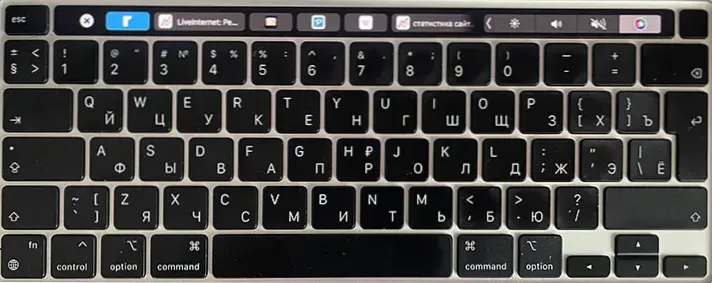
- 4014
- 576
- Pani Jerzy Kruk
Domyślnie, aby zmienić język wejściowy na komputer Mac, Control + Spaces (wybierz poprzedni język) i opcja Control + Gap (następny układ) są również używane, istnieje również dedykowany klucz (w lewym dolnym rogu klawiatury klawiatury ), który jest przypisywany domyślnie przełączanie języka wejściowego. Jednak nie wszyscy użytkownicy są wygodni, aby przełączyć domyślny układ - w takiej sytuacji można je skonfigurować.
W tych prostych instrukcjach dotyczących zmiany kombinacji kluczowych, aby przełączyć język wejściowy na system operacyjny Mac.
Zmiana przełączania układu klawiatury na komputerze Mac
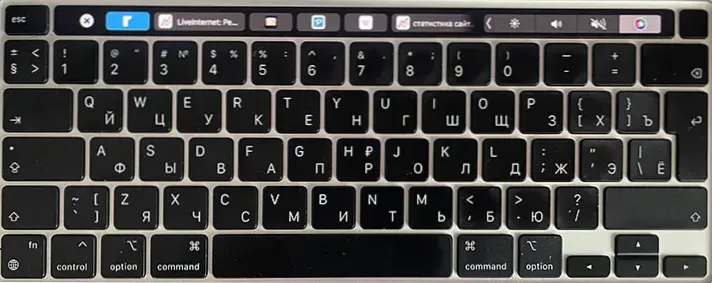
Aby zmienić kombinację klawiszy w celu przełączania układu klawiatury w systemie operacyjnym Mac, wystarczy wykonać następujące kroki:
- Otwórz Ustawienia systemu: W tym celu po prostu naciśnij odznakę za pomocą Apple w prawym górnym rogu i wybierz odpowiedni element menu.
- Przejdź do sekcji Ustawienia „klawiatury” i kliknij przycisk „Kombinacje kluczy”.

- Wybierz sekcję „źródła wpisowe”, dwukrotnie kliknij pole po prawej stronie „Wybierz poprzednie źródło wejściowe” lub „Wybierz następne źródło wejściowe” (w rezultacie zamieni się w pole wejścia) i kliknij kombinację) kluczy, których chcesz użyć do zmiany języka.
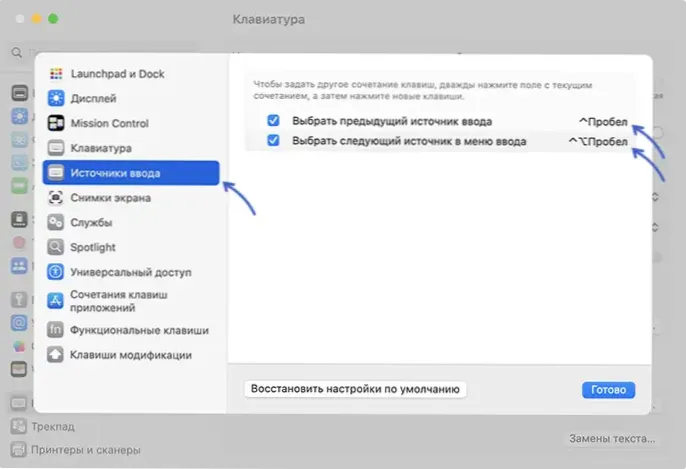
- Zobaczysz, że klucze na zmianę zostały zmienione na te, które naciskałeś. Kliknij „Gotowy”.
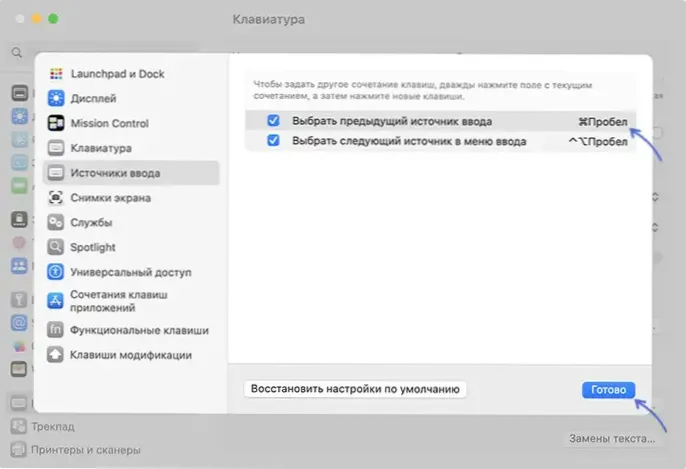
Teraz przełączanie języka wejściowego może być wykonywane przez wybrane klucze.
Kilka dodatkowych niuansów dotyczących przełączania języka wejściowego na komputer Mac:
- Jeśli używasz tylko dwóch języków wejściowych, wystarczy ustawić kombinację klucza tylko na jednym z punktów (ponieważ przejście na poprzednie i następne źródło wejściowe wykonuje tę samą akcję), drugie można odłączyć, usuwając znak od To.
- Zainstaluj kombinację klawiszy podobnych do tych używanych w systemie Windows (z wyjątkiem Gap Commander +, która będzie podobnie Win + Gap): nie tylko modyfikatory (takie jak kontrola, opcja, shift, polecenie) powinny być używane do kombinacji). Zwykłe Klucze.
- W sytuacji, w której wybrałeś kombinację kluczy z innymi gorącymi klawiszami, zobaczysz wykrzyknik po prawej stronie swojej kombinacji.
- Jeśli klawiatura ma dedykowany klucz do przełączania języka (z obrazem planety) na ustawienia systemowe - klawiatura może zmienić działanie lub wyłączyć.
Jeśli nadal masz pytania dotyczące zmiany języka wejściowego i odpowiednich kluczy do komputera Mac - możesz je ustawić w komentarzach poniżej, postaram się powiedzieć.
- « Błąd 0xc000000e podczas pobierania systemu Windows - jak to naprawić?
- Wybierz system operacyjny podczas pobierania systemu Windows - Jak usunąć menu »

